- 冒险村物语
- 英雄无敌3塔防
- 驾考家园手游
在Word表格中创建“随机应变”的序号
2011-07-12
我们在Word中使用表格时,经常需要在表格中的第一列中输入序号,以更好地体现表格中内容的顺序。可是如果手工输入这些序号的话,有时删除某行无用数据后必然会导致该列序号需要重新输入。其实,使用Word软件自带的“项目符号和编号”功能,就可以很轻易地让该列序号随着行数变化而自动调整。
创建好表格后,选中需要输入序号的那一列。
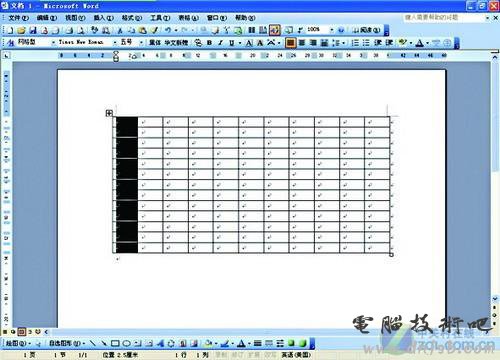
电脑技术吧[http://www.zhishiwu.com]
创建表格
点击“格式”菜单中的“项目符号与编号”命令,在弹出的“项目符号与编号”窗口中的“编号”标签下,选中合适的编号类型后点击“确定”。
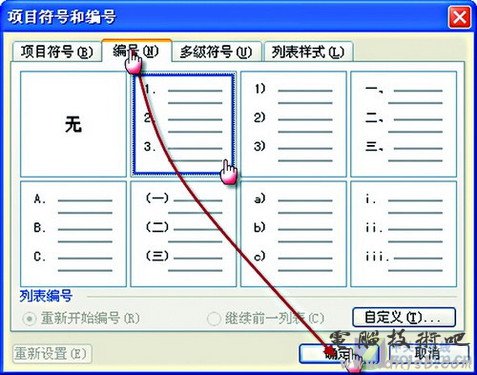
项目符号与编号
这时,刚才选中的列内就会自动出现序号了。如果删除某行后,后面数行的序号会自动提升一位以适应序号的连续性,再也无需我们去手动修改了。
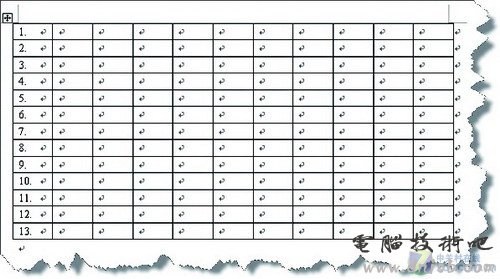
序号自动出现
本文来源:电脑技术吧[http://www.zhishiwu.com]
人气推荐
知识阅读
精彩推荐
- 游戏
- 软件
-

口袋造型师手游下载v10.0.1 安卓版
其它手游 198.12MB
下载 -

复古英雄小游戏下载v6.2.00 安卓版
其它手游 148.88M
下载 -

中年骑士金丰植最新版(mrkim)下载v6.2.79 安卓版
其它手游 155.74MB
下载 -

中年骑士中文版下载v6.2.79 安卓版
其它手游 155.74MB
下载 -

空闲出租车大亨手机版下载v1.22.0 安卓版
其它手游 119.35MB
下载 -

达科森午餐汉化下载v1.2.21 安卓版
其它手游 75.31MB
下载 -

阿尔莫拉岛中文版下载v1.2.21 安卓版
其它手游 75.31MB
下载 -

3D变形卡车下载v1.0.3 安卓版
其它手游 43.94MB
下载
-
无尽的生存内置菜单无限金币钻石(Hero Survival IO)下载v1.8.2 安卓折相思版
下载
-
英雄生存io游戏下载v1.8.2 安卓版
下载
-
idol producer偶像制作人游戏下载v2.34 安卓最新版
下载
-
星球大战银河英雄传官方版下载v0.38.1908387 安卓版
下载
-
星球大战银河英雄传内购破解版下载v0.38.1908387 安卓汉化版
下载
-
荒古修仙传最新版本下载v1.86 安卓版
下载
-
卷个毛线下载v1.0.2 安卓版
下载
-
歇斯底里游戏下载v1.12.1.4 安卓手机版
下载


















